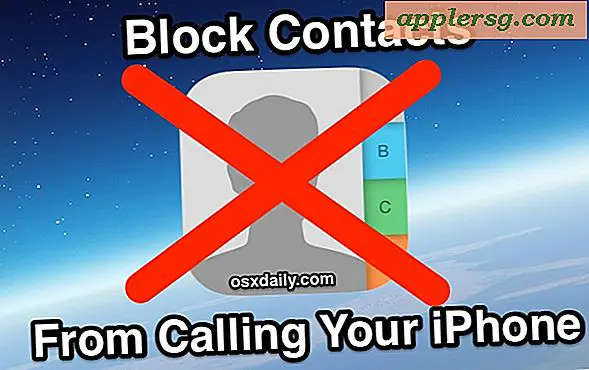Slik raskt kan du fikse fast orientering på iPad, iPhone, iPod touch
Hver gang en gang vil en iOS-enhet eller -app sitte fast i feil retning, svarer ikke til å rotere enheten, og den forblir enten i stående eller horisontal modus, til tross for alt for å rotere enheten hvilken som helst retning. Selv om dette ser ut til å skje oftere på iPad enn iPhone eller iPod touch, kan det fortsatt forekomme på alle iOS-enheter og med omtrent alle apper.

Heldigvis er løsningen av denne ulempen vanligvis en veldig enkel prosess.
1: Vri orienteringslås på og av
Selv om dette kan virke som en no-brainer, er det ikke veldig uvanlig å enten glemme at orienteringslås er på (eller av), og det er enkelt å dobbeltsjekke. Også, noen ganger bare å slå bryteren av / på igjen, er nok til å løsne en enhet fast i enten horisontal landskap eller vertikal portrett modus. For iPad, bare vri sidebryteren PÅ og AV igjen. Eller du kan gjøre det gjennom programvare som følger:
I IOS 6 og før:
- Dobbeltklikk på Hjem-knappen for å ringe opp multitaskingslinjen, og bla til venstre til du ser knappen Orienteringslås
- Trykk på knappen for å slå den på og av igjen, og deretter gå tilbake til appen som ble sittende fast og prøv å rotere til ønsket retning igjen

I IOS 7 og nyere:
- Sveip opp fra bunnen av skjermen for å hente Control Center
- Trykk på knappen Orienteringslås øverst til høyre slik at den er PÅ og AV

Dette er spesielt effektivt på iPad for de som stiller sidebryteren til å fungere som en orienteringslås, snarere enn som en dempet knapp.
2: Drep programmet og gjenstart
Noen ganger er appen bare sittende fast, og i dette tilfellet avsluttes og gjenoppstartes det vanligvis nok til å løsrive orienteringen.
I IOS 6 og før:
- Dobbeltklikk på Hjem-knappen for å få opp multitaskingslinjen
- Trykk og hold på appikonet til det begynner å jiggle, og trykk deretter på den røde knappen (-) for å avslutte appen
- Start på nytt den samme appen for å finne orientering som vanlig

I IOS 7:
- Dobbeltklikk på Hjem-knappen, og sveip deretter over til appen som sitter fast
- Sveip opp på appvinduet for å avslutte det, og start deretter appen på nytt

Hvis appen ikke reagerer og faktisk er frossen, må du bruke kraftuttak i stedet.
Hvis du avslutter og gjenoppretter de fleste apper, løser problemet helt, og det er ganske sjelden å måtte starte enheten på nytt, med mindre hjemmeskjermen sitter fast i en retning.
3: Alle andre feiler? Start på nytt iOS
Selv om IOS er bemerkelsesverdig stabil, er det noen ganger bare å starte om iPhone, iPod eller iPad nok til å sette orientering på nytt (for ikke å nevne andre stædige feil eller quirks). Dette gjelder spesielt hvis startskjermbildet og springbrettet står fast i stående eller liggende modus, og de ovennevnte triksene gjorde ikke noe. Den enkleste måten å starte enheten på nytt, er å bare slå den på og av igjen:
- Hold nede Strømknappen til meldingen "Slide to Unlock" vises, og skyv deretter
- Hold nede strømknappen igjen til du ser Apple -logoen ved oppstart
Når iPad, iPod eller iPhone har startet om, bør orientering være responsiv igjen, men ikke glem å dobbeltsjekke innstillingene igjen for å være sikker.
Dette er samme tilnærming når en enhet fryser opp eller er ubarmhjertig krasj, og det virker ofte for å løse de mer spesielle, uforklarlige problemene av alle slags.
Orientering fast i iOS 8?
Et annet problem som tilsynelatende er unikt for iOS 7 og iOS 8 er at orientering sitter fast og ingen av de ovennevnte løsningene virket. I denne situasjonen kan Compass app demonstrere en løsning som angitt i våre kommentarer fra David B. Bare åpne kompass-appen og gå til nivået, og skru deretter på kompasset, og skru deretter iPhone på siden flere ganger til den registrerer . Dette ser ut til å løse problemer med iOS 7 og iOS 8. Gi oss beskjed i kommentarene som fungerer for deg.



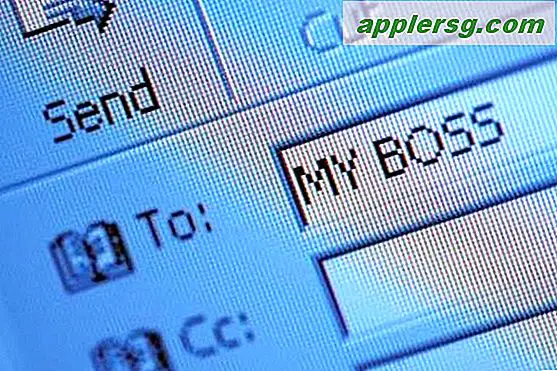
![Vil du kjøpe en Kindle Fire på rabatt? Slik lagrer du $ 10 [Kun i dag]](http://applersg.com/img/hardware/555/want-buy-kindle-fire-discount.jpg)